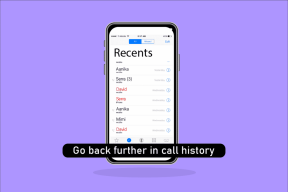Discord-heli salvestamine OBS-iga – TechCult
Miscellanea / / May 16, 2023
Discordist heli salvestamine OBS-iga on lihtne ja tõhus. Vaid mõne sammuga saate Discordis oma vestlustest kvaliteetse heli jäädvustada. See juhend juhendab teid protsessis, võimaldades teil hõlpsalt sisu luua või olulisi vestlusi salvestada.
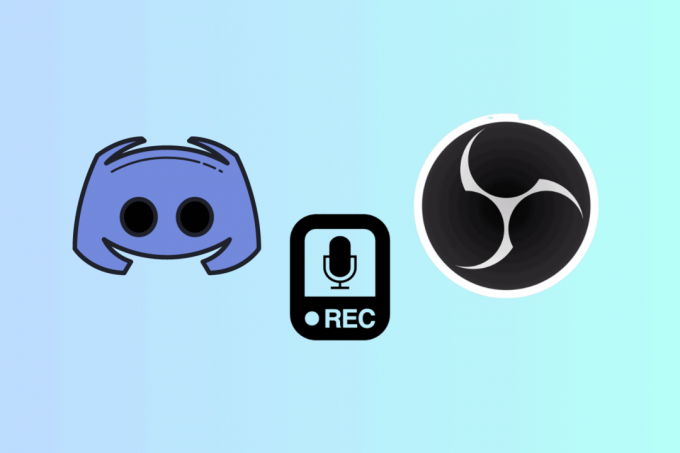
Sisukord
Discord-heli salvestamine OBS-iga
Salvestamiseks on mitu põhjust Ebakõla heli koos OBS. See võib olla mugav taskuhäälingusaadete loomiseks, voogesitamiseks või oluliste vestluste arhiveerimiseks. OBS pakub täiustatud tööriistu ja valikuid, mis parandavad teie salvestiste helikvaliteeti.
Discordi heli salvestamine OBS-iga Windowsis
Jäädvustage kristallselge Discordi heli Windowsis OBS-iga, järgides alltoodud samme.
1. Installige OBS oma arvutisse ja klõpsake nuppu Plussi ikoon aastal Allikad jaotist ekraani allosas.
2. Valige loendist Heliväljundi jäädvustamine.
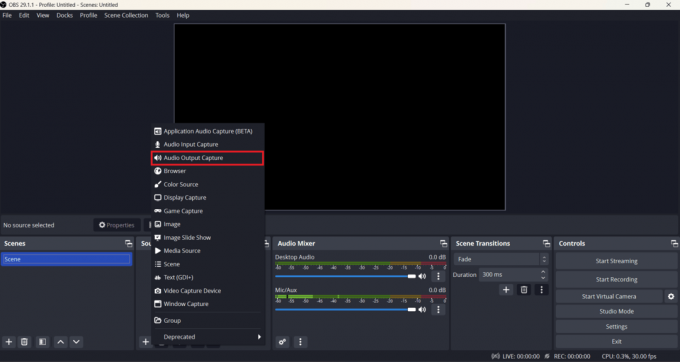
3. Pane nimi oma heliallikale ja klõpsake Okei. Veenduge, et Tee allikas nähtavaks märkeruut on märgitud.
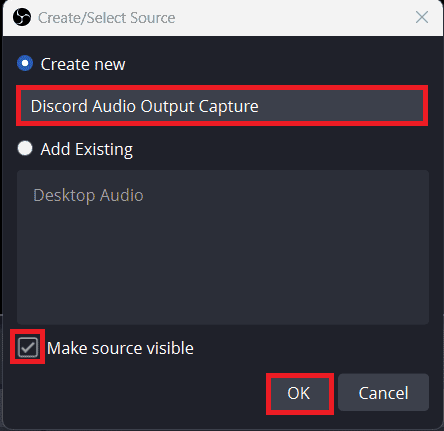
4. Valige oma heli väljundseade ripploendist ja seejärel klõpsake nuppu Okei.
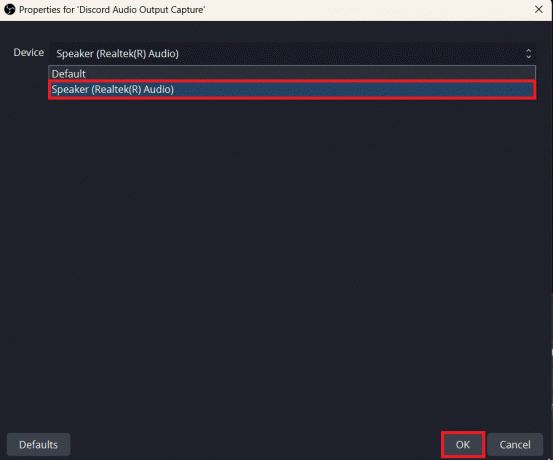
5. Alates Juhtnupud jaotises, mis asub ekraani paremas alanurgas, klõpsake nuppu Salvestamise suvand.
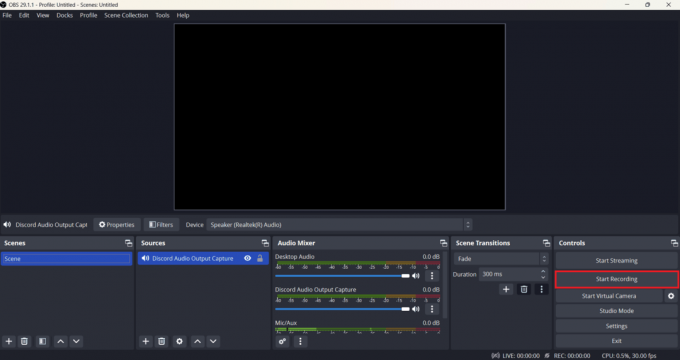
6. Klõpsake nuppu Fail valik navigeerimispaneelilt ja valige ripploendist Näita salvestisi oma salvestiste leidmiseks.
Loe ka:Parandage OBS-i installiviga Windows 10-s
Discordi heli jäädvustamine Streamlabsi OBS-is
Siit saate teada, kuidas jäädvustada Discordi heli Streamlabsi OBS-is ja tõsta oma otseülekande mängu taset. Siin on juhised, mida peate järgima.
1. Käivitage oma arvutis Discord, minge aadressile Seaded ekraani vasakus alanurgas ja toksake Hääl ja Video.
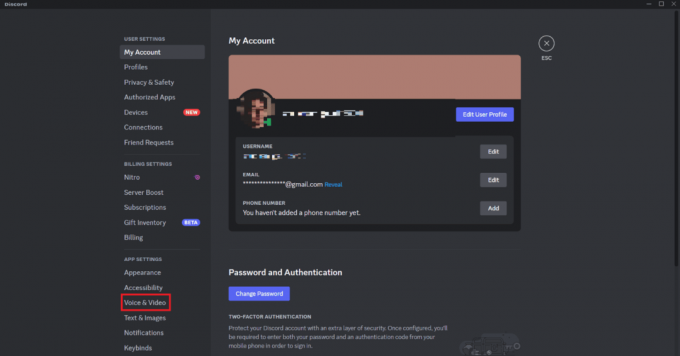
2. Nüüd valige menüüst soovitud valik Väljundseade osa.
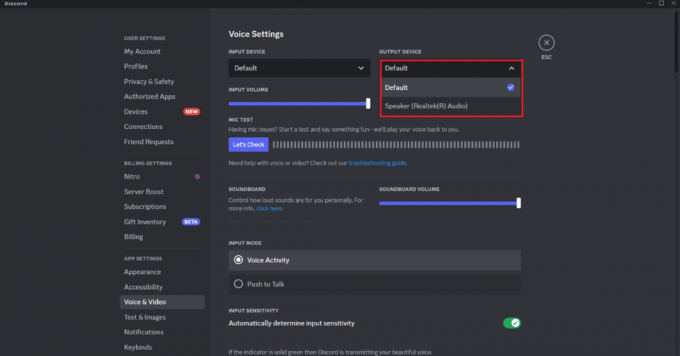
3. Avage oma arvutis Streamlabs ja navigeerige saidile Seaded.
4. Valige vasakpoolselt paneelilt Heli ja seejärel klõpsake Lauaarvuti heliseade 1. Siin valige sama väljundseade valisite Discordi.
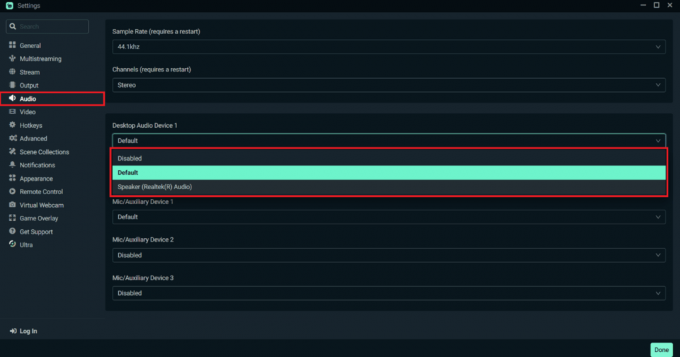
Discord Audio jäädvustab nüüd Streamlabs OBS.
Loe ka: Kuidas parandada OBS-i, mis ei jäädvusta mängu heli
Discordi heli salvestamine OBS-iga Androidis
OBS ei tööta Android-telefonides, nii et Discordi heli salvestamiseks peate kasutama helisalvestusrakendust. Androidi jaoks pole universaalset rakendust ja juhised on erinevad. Võimalik, et teil on tööriist juba olemas või peate selle Google Play poest alla laadima.
See on kõik! Discordi heli salvestamine OBS-iga on lihtne protsess, mis nõuab mõningaid seadistusi. Saate jäädvustada oma Discordi vestlustest kvaliteetset heli ja salvestada need hilisemaks kasutamiseks. Niisiis, proovige neid samme ja täiustage oma sisu loomise mängu. Saate oma päringutest loobumiseks kasutada allolevat kommentaaride jaotist.

Alex Craig
Alexit juhib kirg tehnoloogia ja mängusisu vastu. Olgu selleks siis uusimate videomängude mängimine, viimaste tehnikauudistega kursis olemine või kaasahaaramine koos teiste sarnaselt mõtlevate inimestega veebis on Alexi armastus tehnoloogia ja mängude vastu ilmne kõiges, mida ta teeb.
Alexit juhib kirg tehnoloogia ja mängusisu vastu. Olgu selleks siis uusimate videomängude mängimine, viimaste tehnikauudistega kursis olemine või kaasahaaramine koos teiste sarnaselt mõtlevate inimestega veebis on Alexi armastus tehnoloogia ja mängude vastu ilmne kõiges, mida ta teeb.